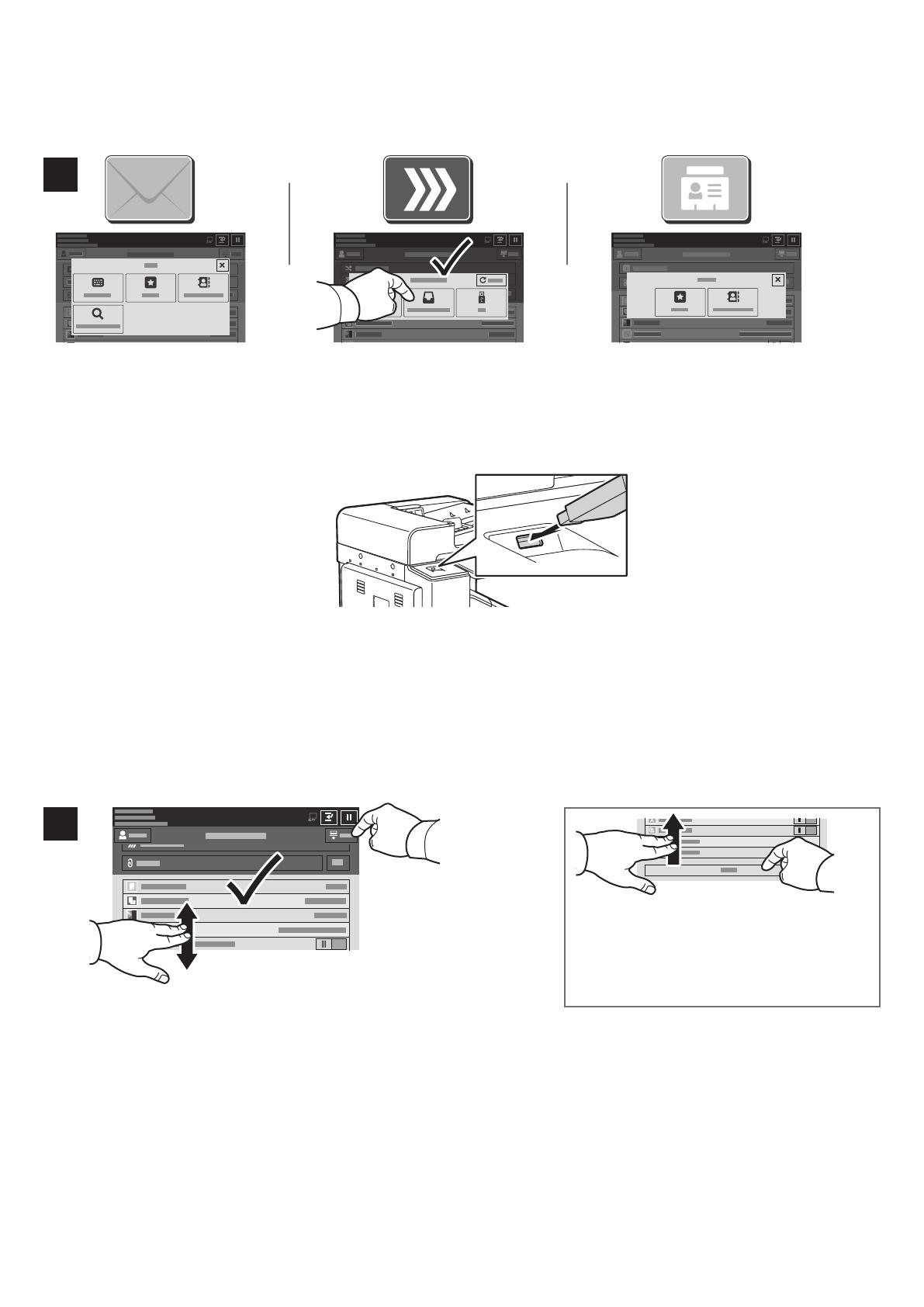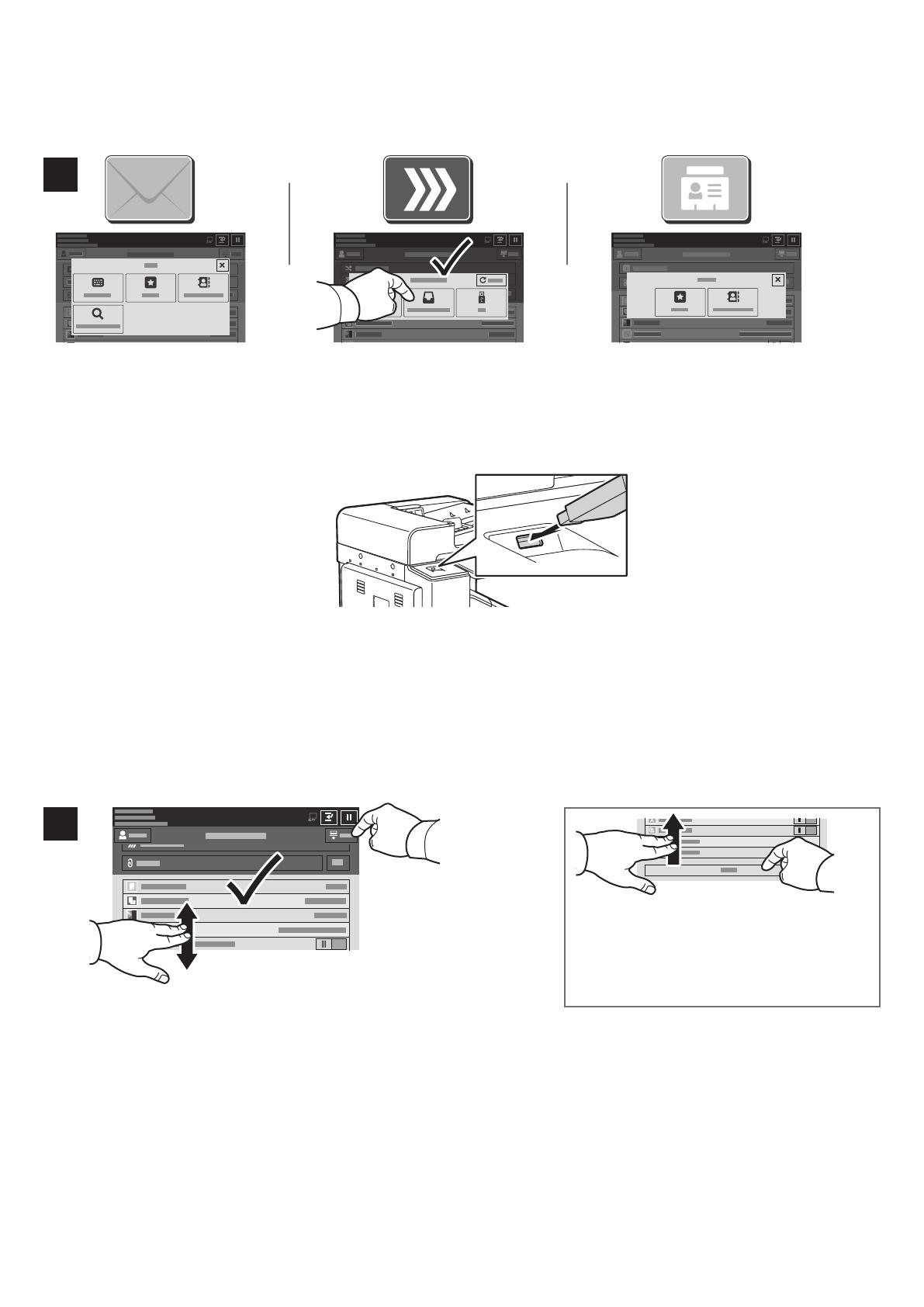
www.xerox.com/office/support
2
USB
4
3
Na odoslanie e-mailu ťuknite na
možnosť Manual Entry (Zadať
prijímateľa), potom zadajte
e-mailovú adresu pomocou
klávesnice na dotykovej obrazovke
a ťuknite na možnosť Add (Pridať).
Ak chcete do zoznamu pridať
viac než jednu e-mailovú adresu,
ťuknite na možnosť Add Recipient
(Pridať príjemcu). Ak chcete
vyplniť riadok predmetu e-mailu,
ťuknite na možnosť Subject
(Predmet). Na výber uložených
e-mailových adries použite
adresár zariadenia alebo si ich
vyberte spomedzi obľúbených
položiek.
Na skenovanie v sieti ťuknite na
možnosť Default Public Mailbox
(Východisková verejná schránka)
alebo vložte svoj pamäťový kľúč
USB.
Na možnosť Skenovať do ťuknite
na položku Favorites (Obľúbené
položky) alebo Device Address
Book (Adresár zariadenia), aby ste
zadali uložené zdieľané miesta.
Skenovanie a odosielanie e-mailov
Zmeňte nastavenia podľa potreby a potom sa ťuknite na
možnosť Scan (Skenovať). V prípade, že chcete odoslať e-mail,
zvoľte možnosť Send (Odoslať).
Poznámka: Na obrazovke chvíľu ostávajú
nastavenia predchádzajúceho používateľa.
Ak v aplikácii chcete obnoviť predvolené
nastavenia, prejdite na spodnú časť
zoznamu a ťuknite na možnosť Reset.